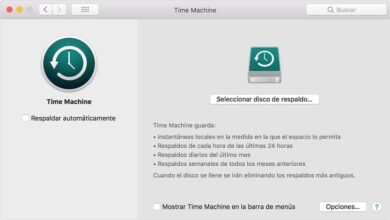Hoe activeer je de donkere modus op je iOS mobiele iPhone of iPad? Stap voor stap handleiding
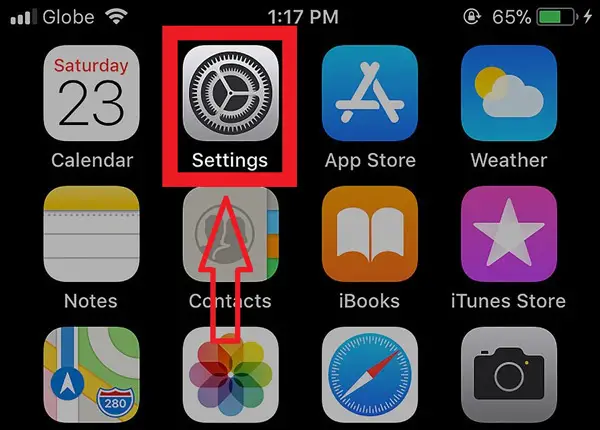
Vandaag de dag, nieuwe softwareversies van iOS 11 en hoger zijn gearriveerd met de nieuwe functie voor de donkere modus, iets waarmee je de nacht op je apparaat kunt simuleren. Maïs wat is donkere modus? Als we het hebben over deze nieuwe functie voor mobiele apparaten, hebben we het over het veranderen van de achtergrond van de apparatuur, d.w.z. dat het niet langer wit zal zijn, maar zal veranderen in een zwarte kleur met de lettertypen in een lichte kleur waardoor ze opvallen.
Met deze tool kun je een uitvoeren omkering van de kleuren van elk van de elementen die worden weergegeven in de toepassingen op uw smartphone , wat het doel is aanbieden meer gemak wanneer: gebruik ervan, vooral 's nachts, dus vermijden het schermlicht is erg sterk . Een andere van zijn functies is dat u hiermee kunt: energie besparen , zich realiserend dat de de batterij van je iPhone gaat veel langer mee.
Deze tool is echter nog niet erg populair geworden onder iOS-gebruikers, vooral omdat het een beetje verborgen is en het zeer waarschijnlijk is dat je niet hebt gemerkt dat je terminal deze optie heeft. Daarom zullen we het hier stap voor stap uitleggen hoe u op een snelle en gemakkelijke manier de donkere modus op uw mobiele iOS-apparaat kunt activeren.
Stappen om de donkere modus te activeren en in te stellen op uw iPhone of iPad iOS 11 of hoger
Veel gebruikers van dit besturingssysteem zijn nog steeds niet op de hoogte van deze tool, die voor alle gebruikers erg handig was. Wie werd er een? de meest opmerkelijke nieuwigheden, omdat het een aantal voordelen biedt op het moment van gebruik, waaronder we een voordeel zullen vinden het meest up-to-date iPhone OLED-scherm op de markt , net zoals autonomie verbeteren. Terminal.
Bovendien is deze nieuwe tool veel geavanceerder dan in versies van iOS 10 of eerder , waar het systeem een donkere modus bood, maar dit but uiteindelijk van invloed waren op de verschillende toepassingen en apparatuur . Deze nieuwe update maakt de kleuren niet omgekeerd met die van de grafische inhoud.
Om activeer deze functie, het zullen effectuer stappen die we hieronder zullen uitleggen, houd er rekening mee dat dit een vrij kort en eenvoudig proces is.
- Om te beginnen moet je de app openen "Instellingen" d'iOS 11.
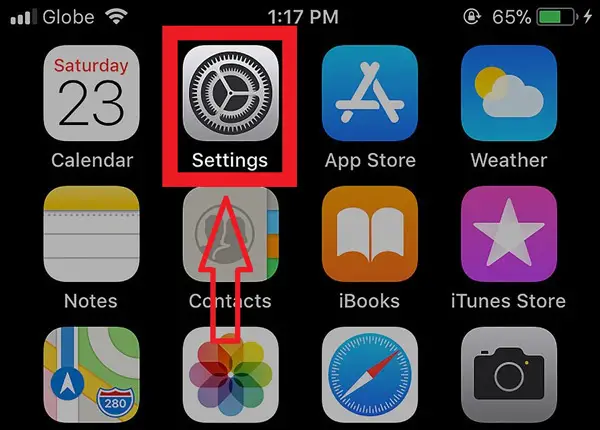
- Ga dan naar de sectie "Algemeen".
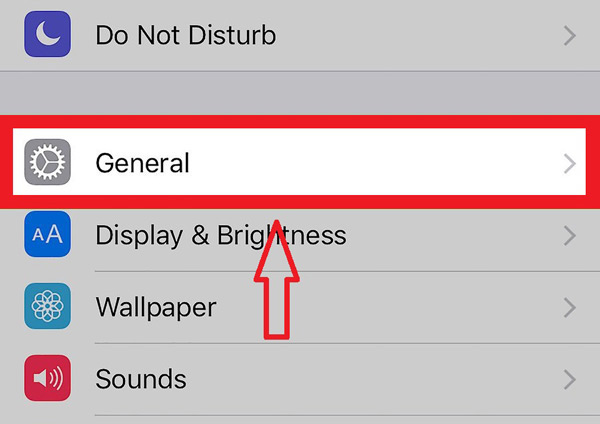
- Daar tik je op de categorie "Toegankelijkheid".
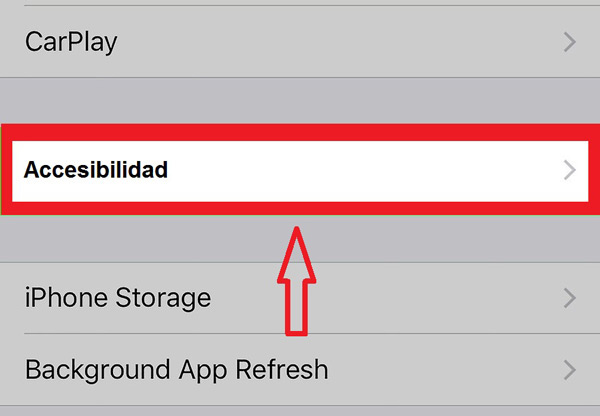
- Dan verschijnt er een lijst waar we selecteren "Scherminstellingen"
"UPDATE ✅ Moet u de iPhone" Zwart-wit "modus inschakelen en weet niet hoe u dit moet doen? ⭐ VOER HIER IN ⭐ en ontdek hoe je het stap voor stap kunt doen met deze EENVOUDIGE en SNELLE TUTORIAL ✅ »
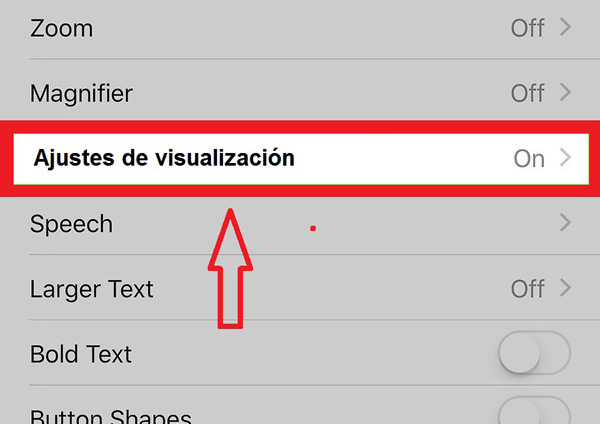
- U ziet nu de optie "Kleuren omkeren" die u gaat activeren.
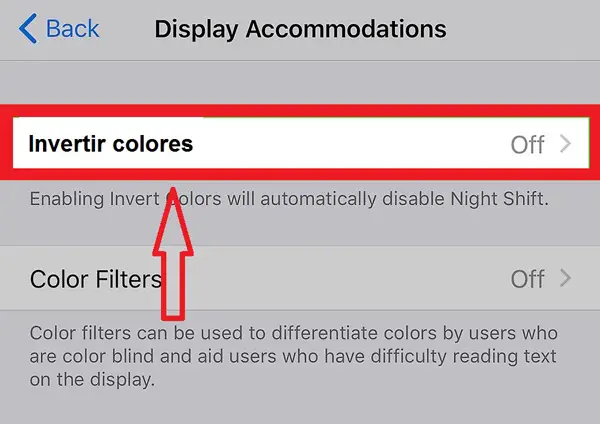
- Ten slotte moet u het vakje selecteren "Intelligente kleurinversie".
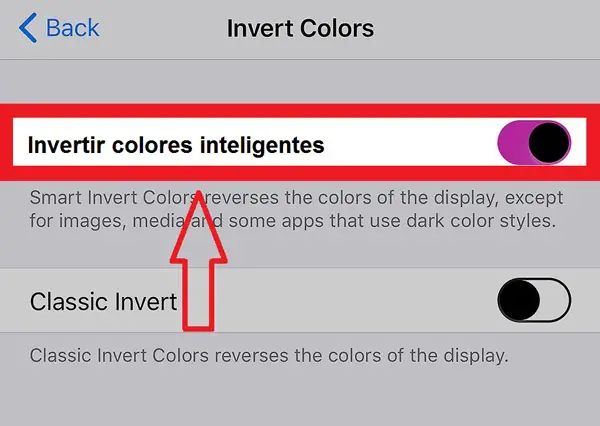
Zodra dit alles is gedaan, wordt het proces op deze manier voltooid geen van uw apps, afbeeldingen, video, onder andere elementen, zal niet worden beïnvloed , aangezien deze tool zich correct aanpast aan het systeem om zijn gebruikers een goede werking te kunnen bieden.
Hoe ziet de donkere modus eruit op een mobiele iPhone-telefoon?
Wanneer deze functie op de smartphone is geactiveerd, ziet u direct de veranderingen, de achtergronden die u vroeger zag in wit voor verschijnt nu in zwart Terwijl knoppen en links altijd in blauw verschijnt nu in bruin. of oranje. De rode ballonnen voor meldingen die vindt u in een minder felle kleur en een beetje meer dekkend.
IPhone-telefoon donkere modus
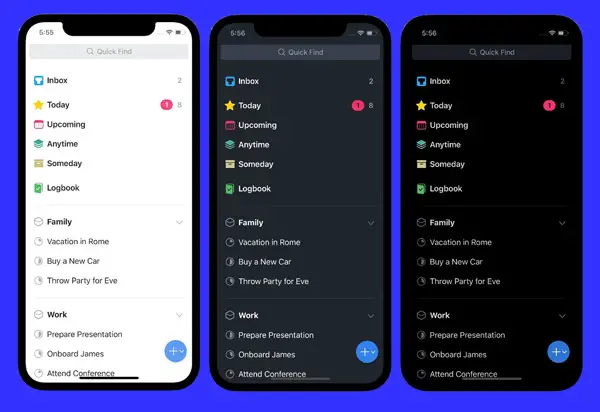
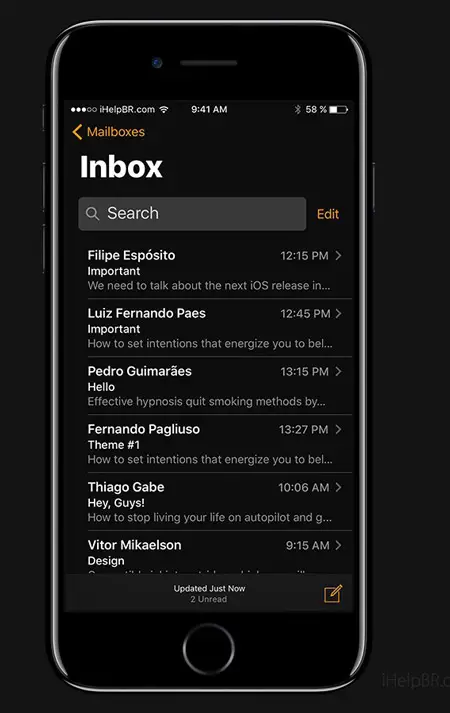
Apple iPad donkere modus
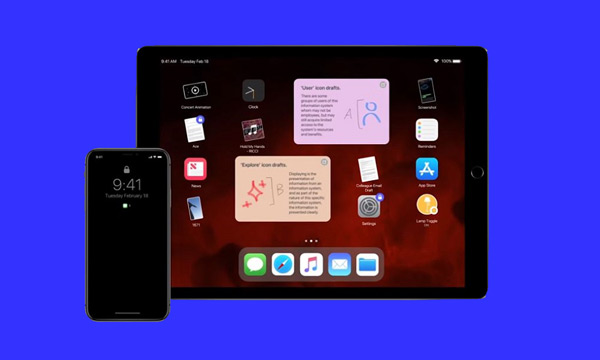
Als je vragen hebt, laat ze dan achter in de reacties, we nemen zo snel mogelijk contact met je op en het zal ook een grote hulp zijn voor meer communityleden. Bedankt!